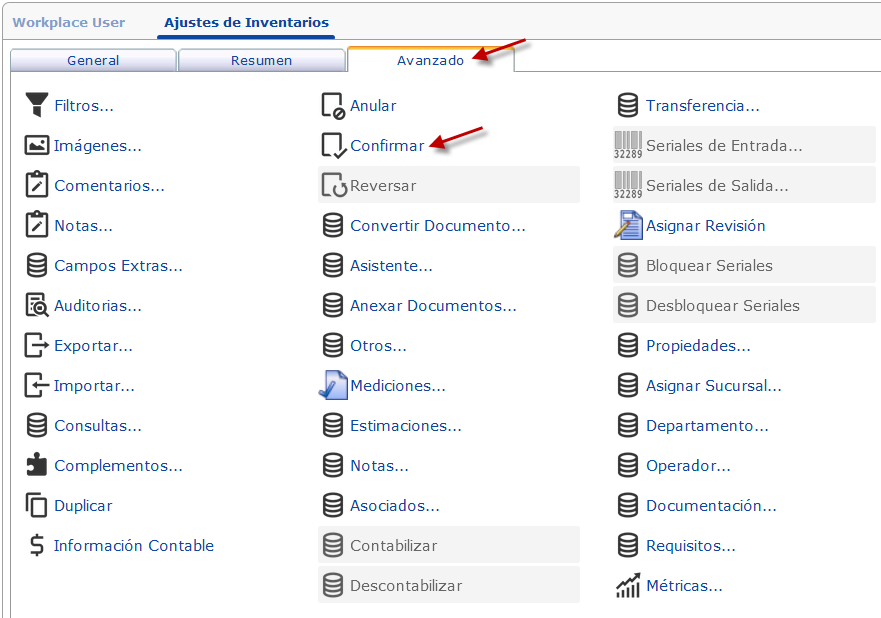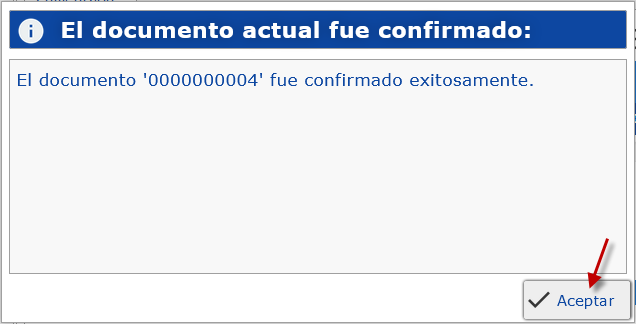Te explicamos los pasos para ingresar lotes de Entrada en Inventarios en eFactory ERP.
En eFactory es posible ingresar Lotes de Inventarios De una manera facil, todo esto se puede lograr desde el Módulo de Inventarios en la Aplicación Administrativo.
Primeramente debe ingresar a eFactory en la Aplicación de Administrativo, seleccionar el módulo de Inventarios, ir hasta la pestaña Operaciones y seleccionar la opción Ajustes de inventarios
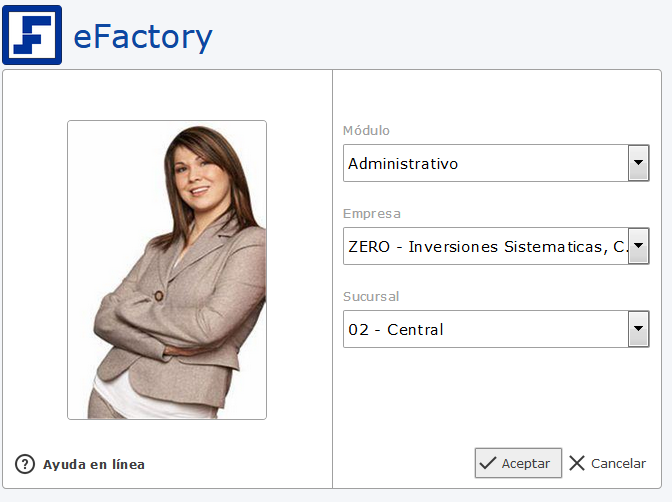
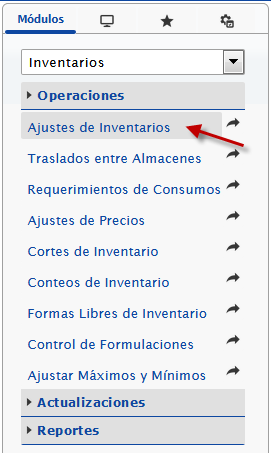
Dentro de el panel de Ajuste de inventarios debe presionar el botón Agregar esto le permitirá llenar cada uno de los campos de la sección Renglones para seguidamente agregar el lote. A continuación le damos una breve descripción de cada uno de los campos:
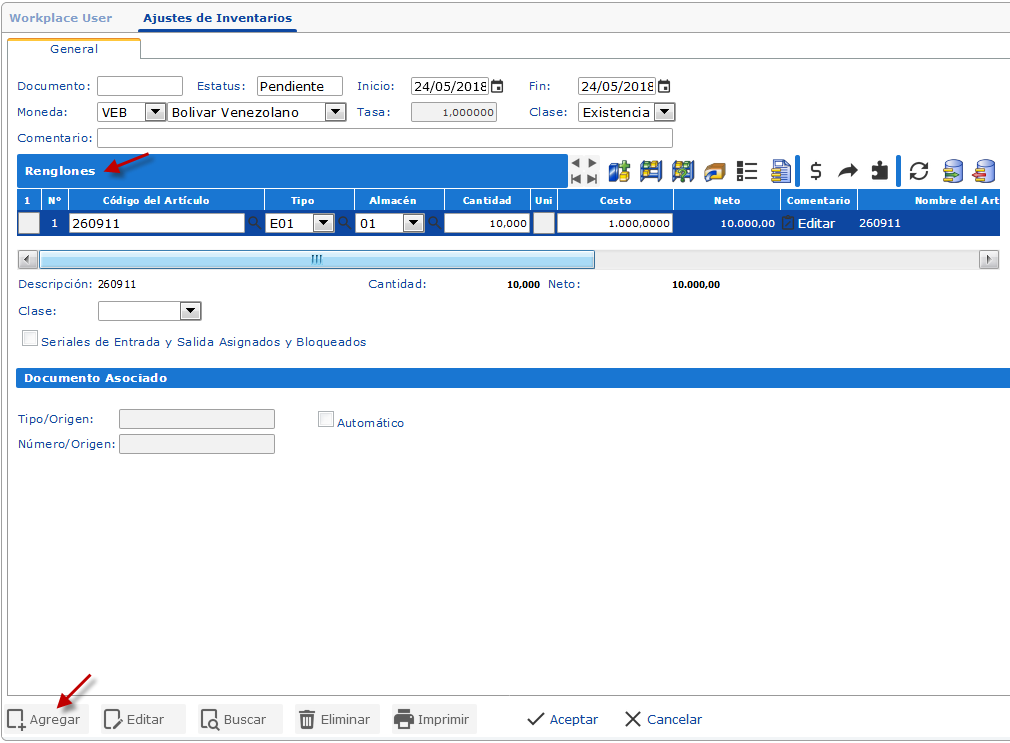
Luego de haber hecho el paso anterior debe hacer click en el botón de Lotes de Entrada y Salida  , esto le abrirá una nueva ventana en la cual debe agregar el numero de lote y hacer click en Aceptar.
, esto le abrirá una nueva ventana en la cual debe agregar el numero de lote y hacer click en Aceptar.
Nota: Si los articulos pertenecen a distintos lotes puede agregar un nuevo renglón e indicar cuantos artículos y a que lote pertenecen.
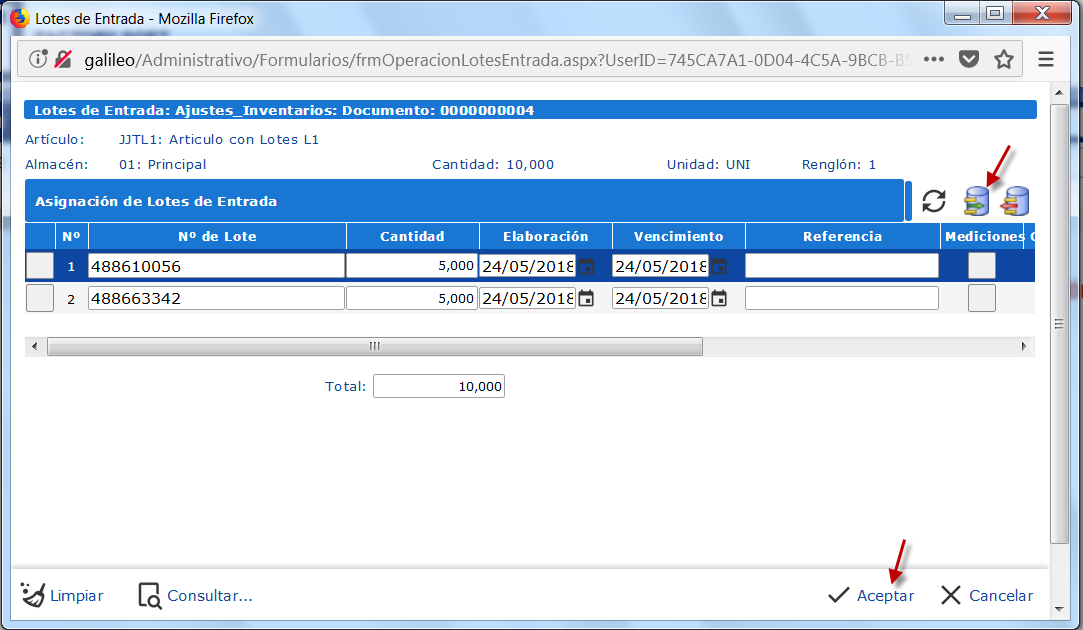
Luego de haber hecho los cambios debe confirmarlos para que se apliquen inmediatamente. Para confirmarlos debe irse a la pestaña Avanzado y hacer click en la opción Confirmar y habrá terminado con el registro por lotes.